最近使用文档记录怎么删除 Win10如何删除常用和最近使用的文件记录?
最近使用文档记录怎么删除,Win10系统中,最近使用文档记录可以方便我们快速找到我们曾经打开过的文件,但有时也会造成一定的不便和隐私泄露的风险。如果你希望删除常用和最近使用的文件记录,其实只需要几步操作即可完成。下面我们就来详细了解一下具体的删除方法。
Win10如何删除常用和最近使用的文件记录?
方法如下:
1.首先打开资源管理器:点击桌面左下角的Windows图标,然后点击“文件资源管理器”。
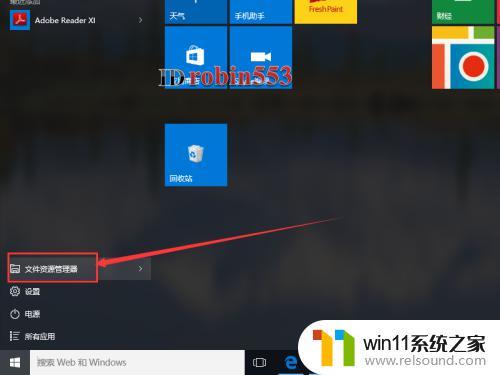
2.打开资源管理器后,我们会发现首先显示的是最近使用的文件和文件夹列表。
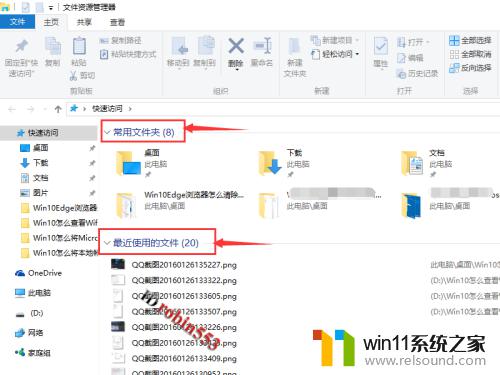
3.接下来点击进入资源管理器顶部的“查看”选项卡。
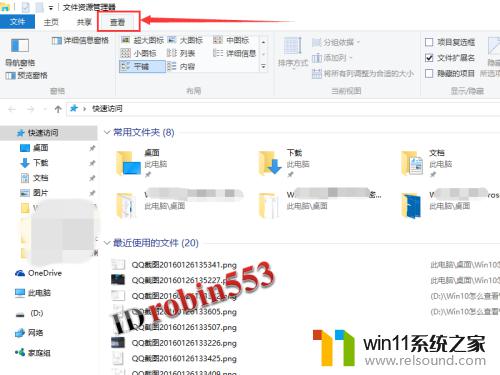
4.进入查看选项卡后,点击“选项”图标。
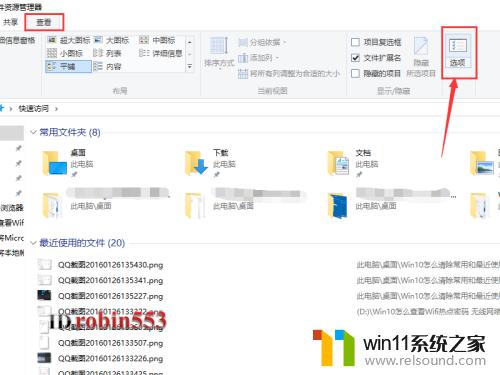
5.打开文件夹选项窗口后,点击“常规”选项卡中的“清除”按钮。
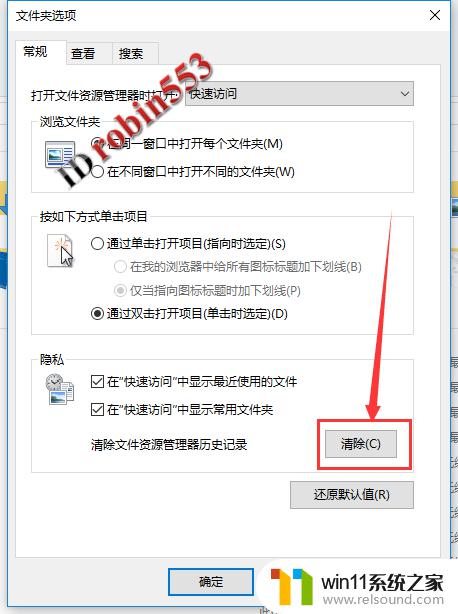
6.如果你不希望Windows再显示最近使用的文件夹记录,可以取消“显示最近使用的文件和常用文件夹”两个选项的勾选状态。
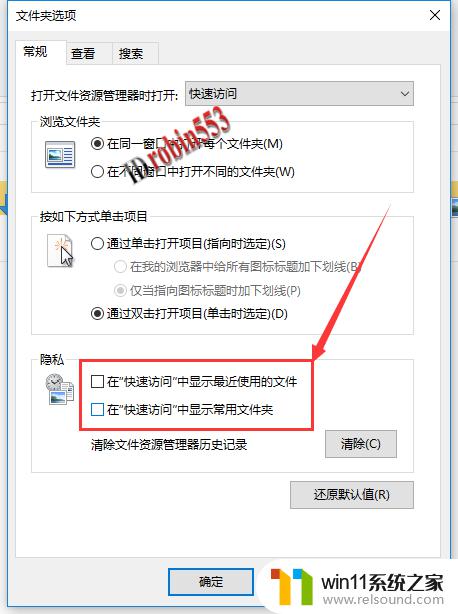
7.点击“确定”回到资源管理器中会发现之前显示的最近使用文件列表已经被清空了。
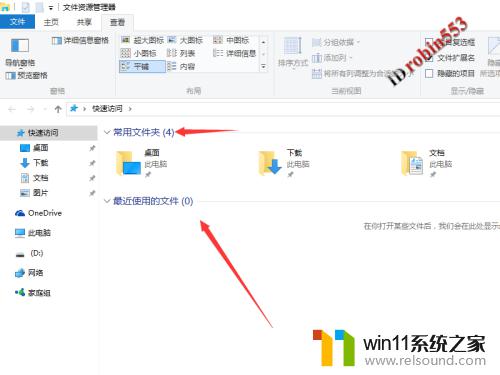
通过清除并重置文件资源管理器的历史记录,可以删除Win10中的常用和最近使用的文件记录。此操作可以保护用户的隐私,并更好地管理计算机硬盘空间。















